میانبرهای کروم ، از آن دسته قابلیتهای هستند که یک کاربر عادی را به یک کاربر حرفهای تبدیل میکند. اگر شما با این دست از کلیدها آشنایی ندارید و یا تعداد معدودی از آنها را میشناسید، در ادامه با گجت نیوز همراه شوید.
میانبرهای صفحهکلید در نظر عدهی زیادی از کاربران بیارزش هستند؛ هنگام استفاده از مرورگرها نیز تعداد اندکی از افراد به میانبرهای روی صفحه کلید مراجعه میکنند. بنابراین به عنوان چیزی که به شما کمک میکند تا کارهارا سریعتر انجام دهید، در اینجا چند مورد از بهترین میانبرهای گوگل کروم را فهرست میکنیم.
میانبرهای کروم در سیستم عاملهای کروم، لینوکس و ویندوز ممکن است با مک او اس متفاوت باشند؛ بنابراین در این مقاله به هردوی آنها خواهیم پرداخت. همچنین به برخی از میانبرهایی که در مرورگرهای دیگر مانند فایرفاکس نیز کار میکند پرداخته شده است.
میانبر کروم برای لینوکس/کروم او اس/ویندوز
اگر بخواهیم لیستی از تمامی میانبرهای کروم در دسترس قرار دهیم، قطعا یک فهرست عظیم خواهد بود اما همه میانبرهای صفحه کلید مهم و مفید نیستند. بعضی اوقات بهتر است به جای میانبر صفحه کلید، با ماوس کلیک کار کنید. بنابراین، لیست را به بهترین و کاربردیترین میانبرهای کروم محدود میکنیم.
- برگه جدید را باز کنید: CTRL + T
- پنجره جدید را باز کنید: CTRL + N
- پنجره ناشناس جدید را باز کنید: CTRL + SHIFT + N
- برگه فعلی را ببندید: CTRL + W
- پرش به برگه فعال بعدی: CTRL + TAB (اگر TAB را فشار داده و نگهدارید، میتوانید به راحتی میان برگهها حرکت کنید)
- پنجره فعلی را ببندید: CTRL + Shift + W
- پنجره فعلی را مینیمایز کنید (برای لینوکس بدون دکمه مینیمایز در پنجره): ALT + Space + Enter
- صفحه تاریخچه (History) را در برگه جدید باز کنید: CTRL + H
- صفحه دانلودها را در برگه جدید باز کنید: CTRL + J
- گزینه حذف اطلاعات جستجو (Clear Browsing Data) را راهاندازی کنید: CTRL + Shift + Delete
- گوگل کروم را ببندید: Alt + F و سپس X
- برای اتمام جستجو گوگل در یک برگه جدید: عبارت جستجو را وارد کنید و سپس Alt + Enter را فشار دهید
- بارگیری مجدد صفحه فعلی: F5
- توقف بارگیری مجدد صفحه فعلی: Esc
- گزینههای چاپ صفحه فعلی: CTRL + P
- گزینههایی برای ذخیره صفحه فعلی: CTRL + S
- به بالای صفحه بروید: HOME
- به پایین صفحه بروید: End
- اسکرول کردن به پایین صفحه وب (باز کردن یک صفحه در یک بار): Space
میانبرهای کروم برای مک او اس
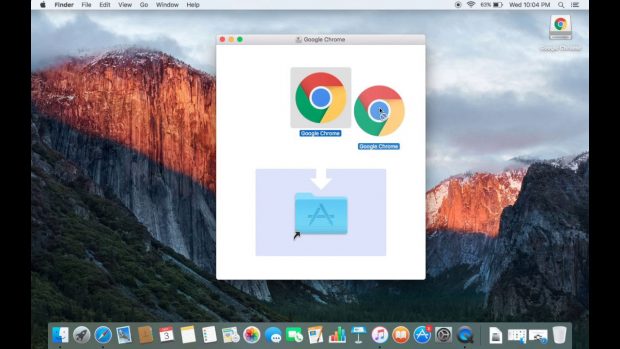
درست همانند ویندوز و لینوکس، میانبر های کروم روی مک او اس نیز کنترل کاملی به شما خواهد داد. با این حال، برای فعال سازی دسترسی کامل صفحه کلید به کلیه کنترلها چند مورد باید انجام شود. برای انجام اینکار، به بخش System Preferences -> Keyboard -> Shortcuts (Tab) بروید گزینه All Controls را در بخش Full Keyboard Access قرار دهید. پس از انجام اینکار، میتواند از میانبرهای کروم ذکر شده در زیر استفاده کنید.
- برگه جدید را باز کنید: ⌘ + T
- پنجره جدید را باز کنید: ⌘ + N
- پنجره ناشناس جدید را باز کنید: ⌘ + Shift + N
- برگه فعلی را ببندید: ⌘ + W
- پرش به برگه فعال بعدی: ⌘ + Option + پیکان سمت راست
- پنجره فعلی را مینیمایز کنید: ⌘ + M
- صفحه تاریخچه را در برگه جدید باز کنید: ⌘ + Y
- صفحه دانلود را در برگه جدید باز کنید: ⌘ + Shift + J
- گزینه حذف اطلاعات جستجو را اجرا کنید: ⌘ + Shift + Delete
- گوگل کروم را ببندید: ⌘ + Q
- توقف بارگیری یک صفحه وب: Esc
- بارگیری مجدد صفحه فعلی: ⌘ + Shift + R
- گزینههای چاپ صفحه فعلی: ⌘ + P
- گزینههایی برای ذخیرهسازی صفحه فعلی: ⌘ + S
- اسکرول به پایین صفحه وب (یکصفحه به یکباره): Space
علاوه بر تمام موارد ذکرشده، اگر فکر میکنید که نیاز به یافتن میانبر های کروم بیشتری دارید میتوانید به لیست کامل میانبرهای صفحه کلید گوگل مراجعه کنید؛ کدام یک از میانبرهای کروم مورد علاقه شما بود؟ در قسمت نظرات با ما به اشتراک بگذارید.
 گجت نیوز آخرین اخبار تکنولوژی، علم و خودرو
گجت نیوز آخرین اخبار تکنولوژی، علم و خودرو 






